本文属于机器翻译版本。若本译文内容与英语原文存在差异,则一律以英文原文为准。
访问示例笔记本
您的笔记本实例包含 Amazon A SageMaker I 提供的示例笔记本。示例笔记本包含显示如何使用 SageMaker AI 应用机器学习解决方案的代码。笔记本实例使用 nbexamples Jupyter 扩展,使您能够查看示例笔记本的只读版本或创建一个可以修改和运行的副本。有关nbexamples扩展的更多信息,请参阅 https://github.com/danielballan/nbe
注意
示例笔记本通常从 Internet 下载数据集。如果您在创建笔记本实例时禁用 SageMaker AI 提供的互联网接入,则示例笔记本可能无法运行。有关更多信息,请参阅 将 VPC 中的笔记本实例连接到外部资源。
在 Jupyter 经典视图中使用或查看示例笔记本
要在经典 Jupyter 视图中查看或使用示例笔记本,请选择 “SageMaker AI 示例” 选项卡。
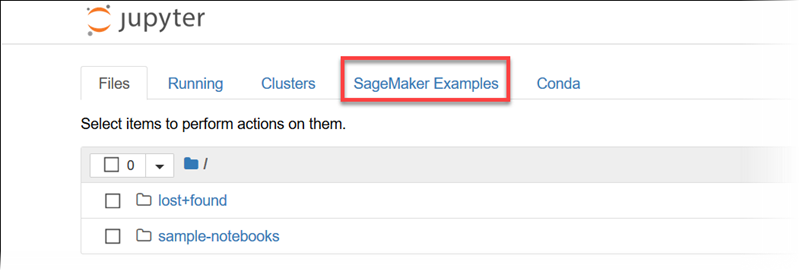
要在 Jupyter 经典视图中查看示例笔记本的只读版本,请在 “SageMaker AI 示例” 选项卡上为该笔记本选择预览。要在笔记本实例的主目录中创建示例笔记本的副本,请选择使用。在对话框中,您可以在保存笔记本之前更改其名称。
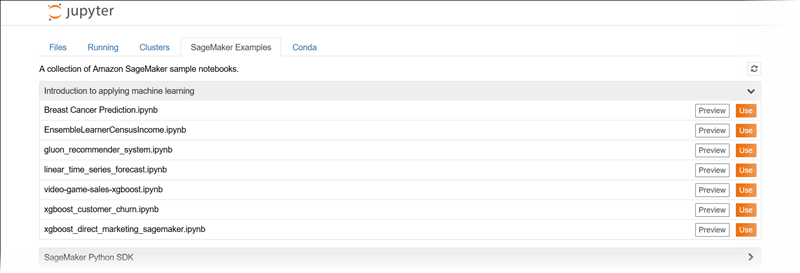
在 Jupyterlab 中使用或查看示例笔记本
要在 Jupyterlab 视图中查看或使用示例笔记本,请选择左侧导航面板中的示例图标。
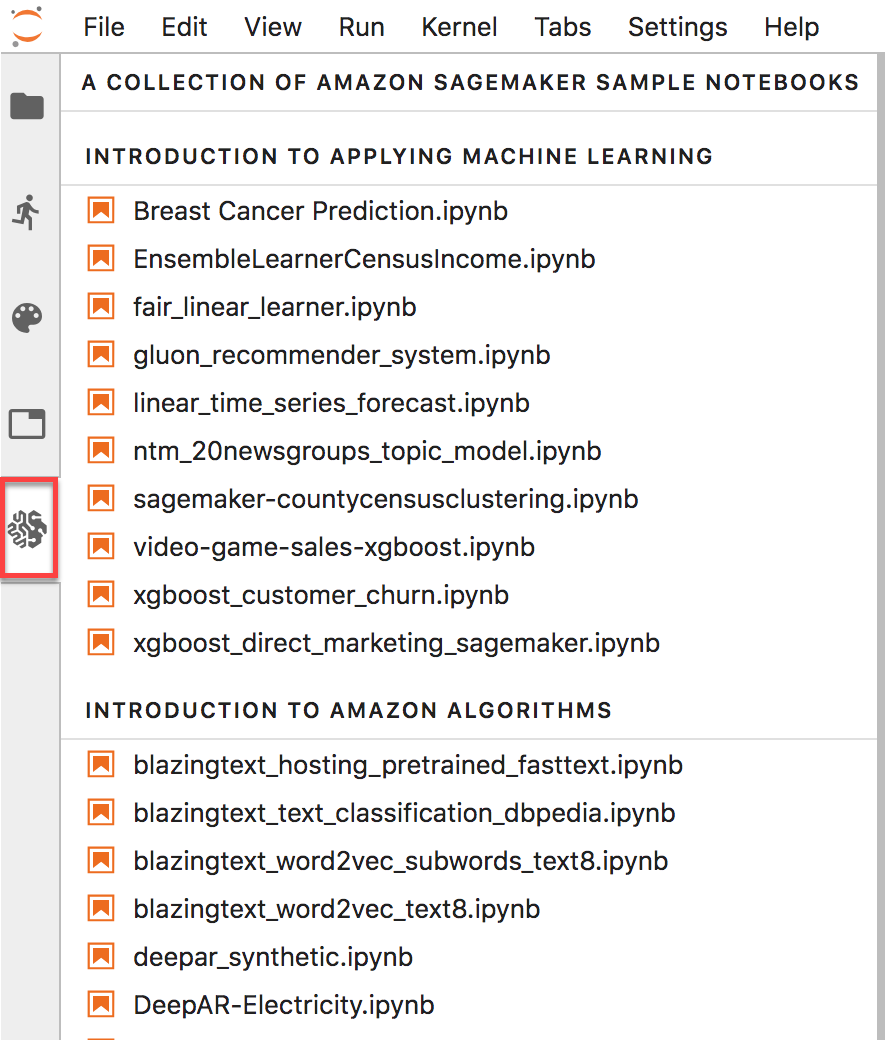
要查看示例笔记本的只读版本,请选择笔记本的名称。这将在主区域中以选项卡的方式打开笔记本。要在笔记本实例的主目录中创建示例笔记本的副本,请在顶部横幅中选择创建副本。在对话框中,键入笔记本的名称,然后选择创建副本。
有关示例笔记本的更多信息,请参阅 SageMaker AI 示例 GitHub存储库